gerenciador de arquivos é o arquivo de gerenciamento de aplicativo usado por sistemas operacionais do Windows para procurar em pastas e arquivos. Ele fornece uma interface gráfica para o usuário navegar e acessar os arquivos armazenados no computador.
a principal forma de aceder ao ficheiro Explorer é clicando no ícone da pasta na barra de Tarefas., Depois de carregar no ícone, a janela do Explorador de Ficheiros irá abrir.
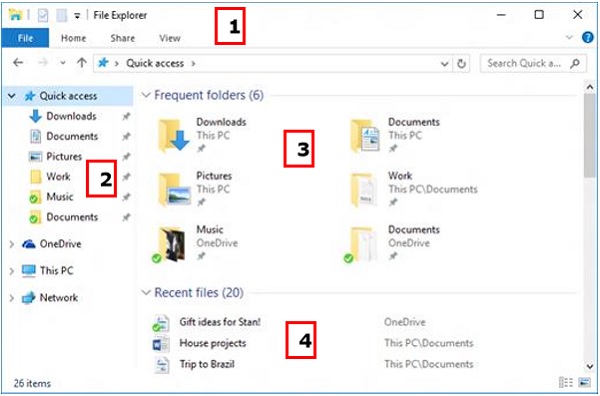
a janela inicial do Explorador de Ficheiros é constituída pelas seguintes secções −
-
a fita do Explorador de ficheiros, que se assemelha à fita apresentada no Microsoft Office. A fita contém botões para tarefas comuns a executar com os seus ficheiros e pastas.
-
a área de navegação dá-lhe acesso às suas bibliotecas de documentos e imagens, bem como aos seus dispositivos de armazenamento. Ele também possui pastas frequentemente usadas e dispositivos de rede.,
-
a secção de pastas frequentes à direita apresenta as pastas com que trabalhou recentemente para permitir um acesso rápido a elas.
-
a secção de ficheiros recentes na parte inferior da janela apresenta os ficheiros e documentos que abriu recentemente.
o File Explorer Ribbon
no Windows 10, o File Explorer apresenta uma nova barra de fita, semelhante à que aparece nas versões recentes do Microsoft Office. Esta fita contém botões e comandos para as tarefas mais comuns.,

a fita apresenta quatro páginas, cada uma com comandos diferentes. Entre as tarefas que você pode executar a partir da página inicial estão −
- copiar e colar arquivos e pastas de um lugar para outro.
- a mover ficheiros e pastas para outro local.
- A copiar ficheiros e pastas para outro local.
- apagar permanentemente um ficheiro ou pasta ou enviá-lo para a Lixeira.
- mudar o nome de um ficheiro ou pasta.
- criando uma nova pasta ou outros itens novos.
- verificando ou modificando as propriedades de um documento ou pasta.,
- abrir um ficheiro ou pasta.
- opções diferentes para seleccionar um ou vários ficheiros e pastas.

a fita da partilha dá-lhe diferentes opções para partilhar os seus ficheiros e pastas. Por exemplo-
- e-mail ou envio de mensagens para um ficheiro.
- comprimir (“Zip”) uma pasta para ocupar menos espaço.documentos de impressão ou de fax.partilha com outros utilizadores ou redes.

a fita de visualização permite-lhe alterar a forma como o Windows mostra os seus ficheiros e pastas., Algumas das alterações que pode fazer aqui são −
- adicionando painéis adicionais para mostrar uma antevisão ou detalhes dos seus ficheiros.
- alterando a disposição dos ficheiros e pastas dos ícones para a lista, entre outros.ordenando e organizando o conteúdo da sua pasta.
- esconder as pastas ou ficheiros seleccionados.
a página ficheiro abre um menu com diferentes opções como −
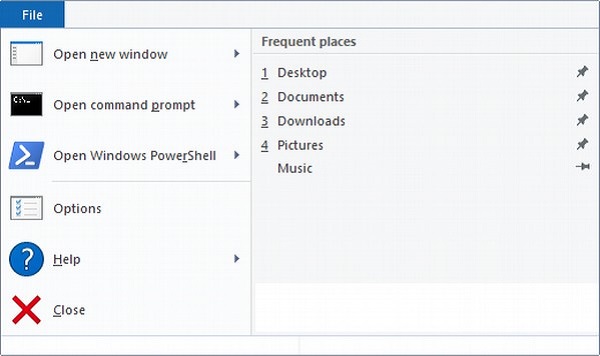
- abrindo uma janela adicional de exploração de Ficheiros.
- abrir janelas de comandos para utilizadores avançados.
- alterar ou configurar as opções sobre o comportamento do ficheiro Explorer.,
Leave a Reply